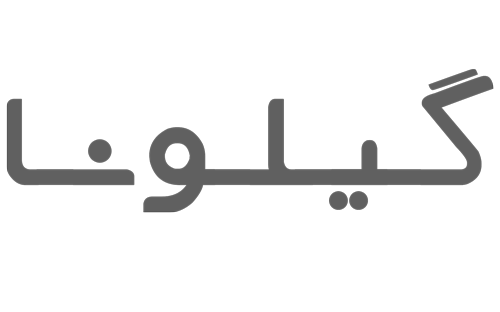چگونه برنامه پایتون را در ویندوز، لینوکس و گوشی موبایل نصب کنیم؟ راهنمای کامل
در این مطلب از مجله مجتمع فنی تهران، نحوه در ویندوز آموزش داده خواهد شد. برخلاف سیستمهای عامل دیگر نظیر و ، به طور پیشفرض روی ویندوز نصب نشده است. با این حال، این بدین معنی نیست که این زبان برای کاربران ویندوز مفید واقع نخواهد شد و یا اینکه کاربران ویندوز قادر نخواهند بود با استفاده از این زبان به برنامههای کاربردی خود بپردازند.
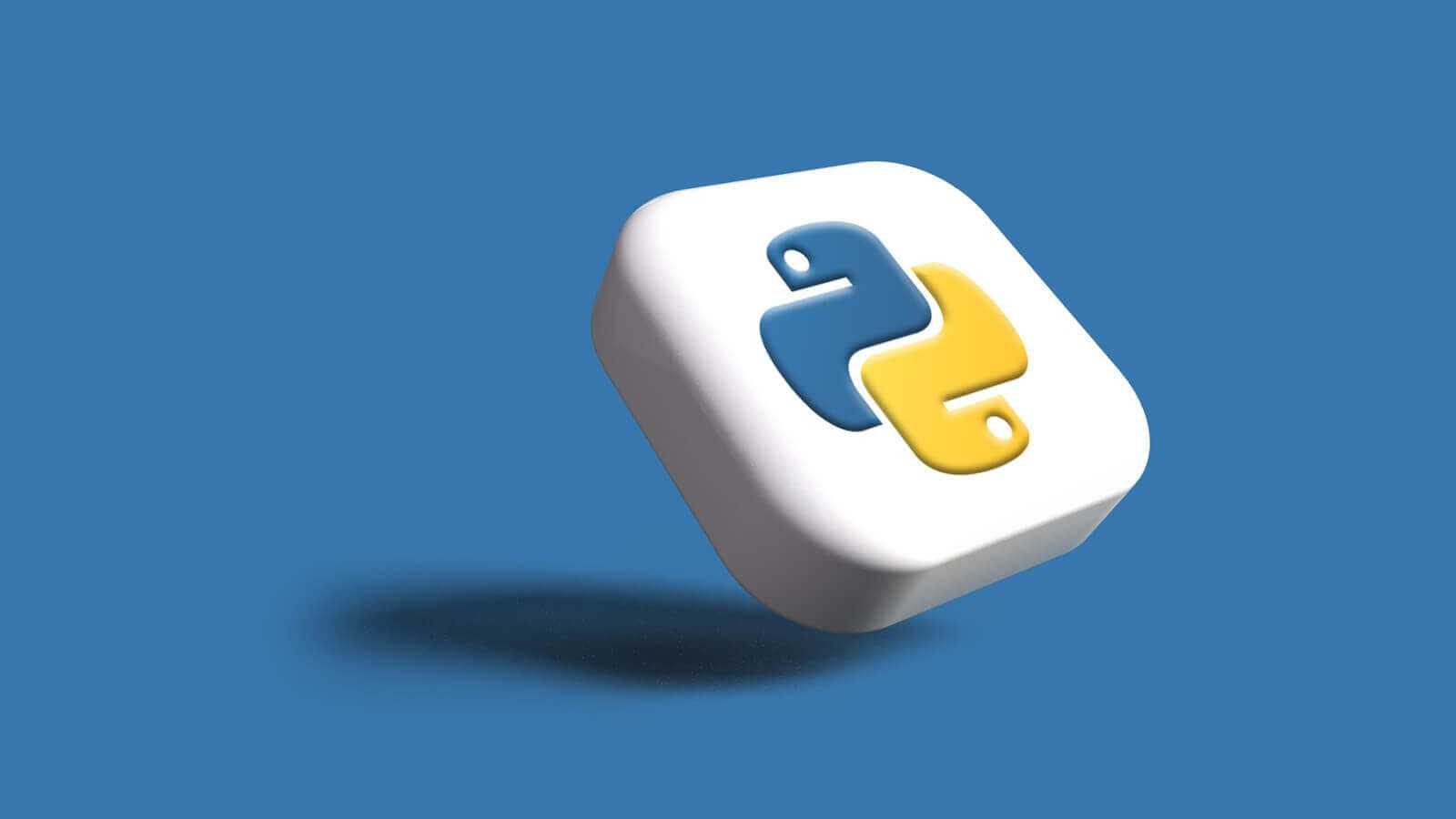
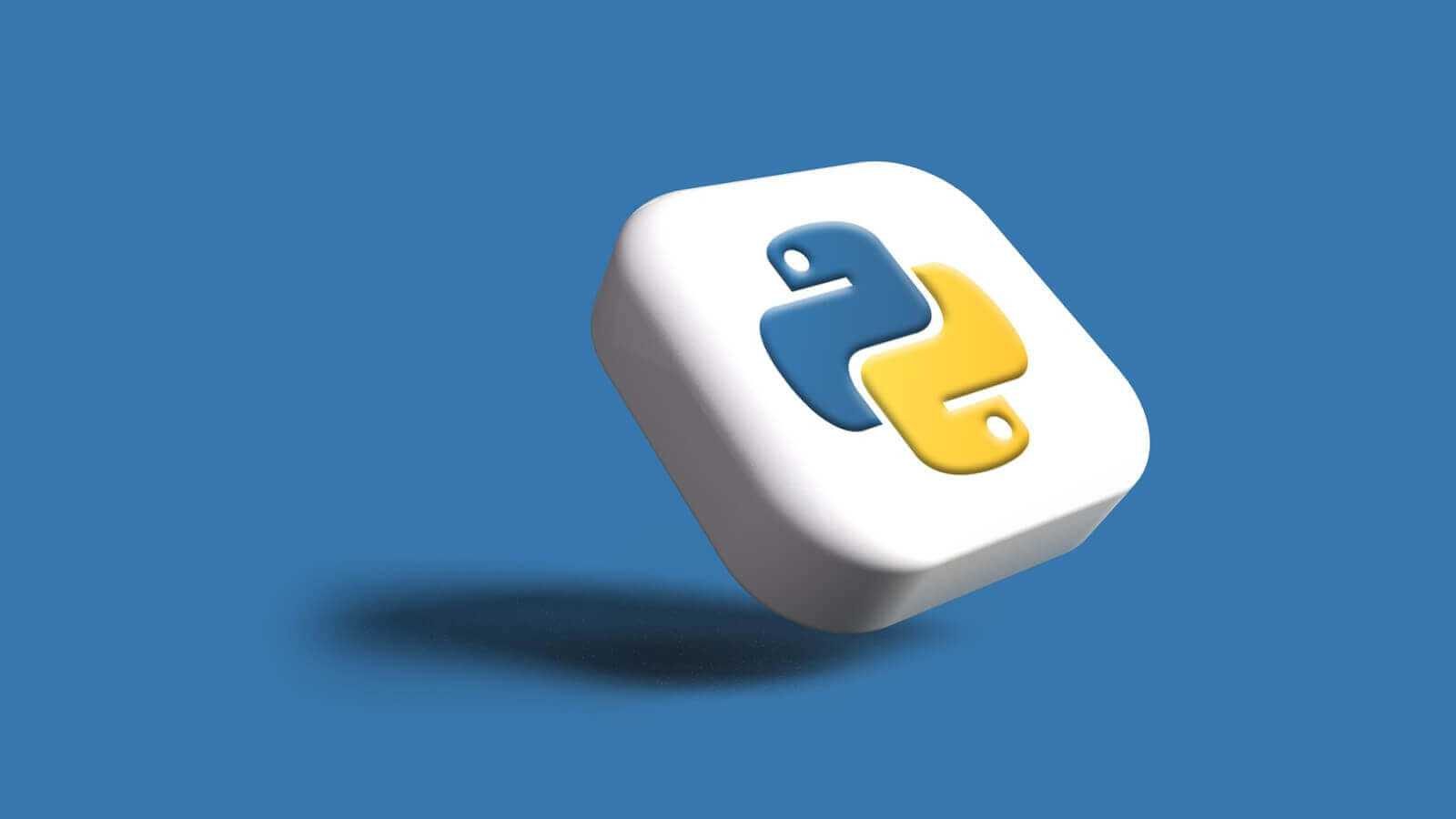
زبان برنامه نویسی پایتون
زبان پایتون، در مقایسه با دیگر ، فرایند یادگیری بسیار سادهتری دارد. همچنین، هزاران منتشر شده در سطح وب، به زبان برنامهنویسی پایتون برای اجرا احتیاج خواهند داشت. بنابراین، در صورتی که کاربر سیستم عامل ویندوز هستید، نصب پایتون در ویندوز ضروری خواهد بود.
انتخاب نسخه مناسب برای نصب پایتون در ویندوز
متاسفانه، چند سال پیش یک بهروزرسانی قابل توجه برای زبان برنامهنویسی پایتون ارائه شد که باعث ایجاد شکاف در بین نسخههای مختلف این زبان برنامهنویسی شد. چنین موضوعی ممکن است باعث ایجاد سردرگمی برای برنامهنویسان مبتدی شود. با این حال، در این مطلب سعی شده است تا مراحل نصب پایتون در ویندوز (دو نسخه مهم پایتون) به گونهای شرح داده شوند که برنامهنویسان مبتدی، کوچکترین مشکلی در نصب پایتون در ویندوز و استفاده از آن برای برنامهنویسی نداشته باشند.
شاید بسیاری از برنامهنویسان مبتدی به این فکر کنند که هر چقدر نسخه پایتون جدیدتر باشد، تجربه برنامهنویسی بهتری برای آنها رقم خواهد خورد. واقعیت امر این است که بسیاری از کتابخانههای نرمافزاری پایتون، از نسخه 2 این زبان پشتیبانی میکنند و با نسخه 3 قابل استفاده نیستند. به همین دلیل، بسیاری از برنامهنویسان حرفهای برای نصب پایتون در ویندوز و استفاده از کتابخانههای خاص، به سراغ نسخه 2 میروند.
از طرف دیگر، اگر به دنبال یادگیری پایتون هستید، پیشنهاد میشود که هر دو نسخه پایتون را روی سیستم عامل خود نصب و تفاوت میان هر دو نسخه پایتون را روی سیستم عامل ویندوز بررسی کنید. این راه به شما اجازه میدهد تا از بهروزترین نسخه نرمافزار پایتون برای برنامهنویسی استفاده کنید و از سوی دیگر، کدهای نوشته شده در نسخههای قدیمیتر (نسخه 2) را اجرا کنید (همچنین، همسازی با نسخههای پیشین پایتون را در پروژه خود امتحان کنید).
نصب پایتون در ویندوز بسیار ساده است و به راحتی قادر خواهید بود از دو نسخه پایتون (نسخه 2 و 3) در آن استفاده کنید. در صورتی که تنها به نسخه 2 یا نسخه 3 پایتون احتیاج دارید، میتوانید تنها یکی از این نسخهها روی سیستم عامل خود نصب کنید.
با استفاده از نصبکننده x86-64 زبان پایتون، نسخه مناسب با معماری پردازنده و سیستم عامل شما روی کامپیوتر نصب خواهد شد.
نصب پایتون در ویندوز: نسخه پایتون 2
در مرحله بعد و در هنگام انتخاب دایرکتوری نصب پایتون، مقدار دایرکتوری را بدون تغییر و برابر با مقدار Python27 نگه دارید.
سپس روی گزینه Next کلیک کنید.
پس از این مرحله، دیگر نیازی به ایجاد تغییرات در تنظیمات وجود ندارد. با پایان فرایند نصب پایتون در ویندوز و رسیدن به گام پایانی، روی گزینه Finish کلیک کنید.
خروجی:
Python 2.7.16
بنابراین، تا اینجا موفق به نصب پایتون در ویندوز (نسخه پایتون 2) شدید. در صورتی که برای پیادهسازی پروژههای نرمافزاری و یا اجرای کدهای مرتبط با کتابخانههای نرمافزاری خاص، به نسخه 2.7 پایتون احتیاج دارید، با طی کردن گامهای نمایش داده شده، نسخه پایتون مورد نیاز شما نصب و متغیرهای مسیر تنظیم خواهند شد.
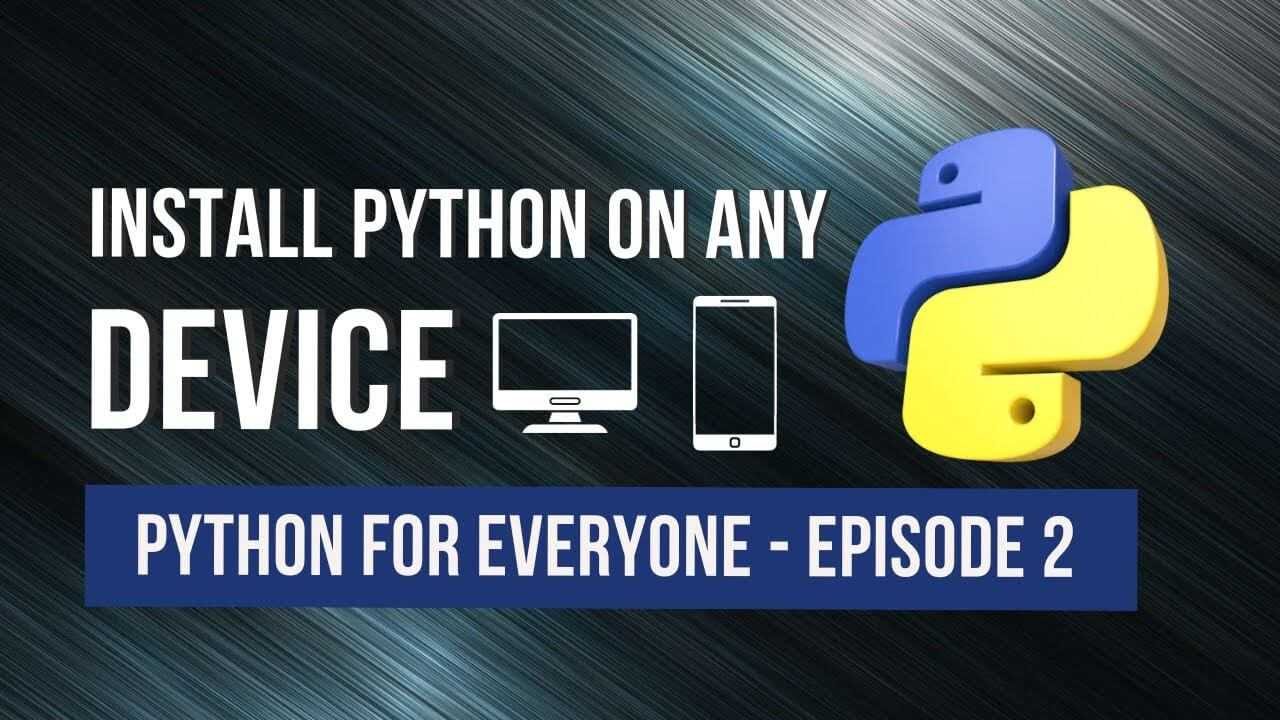
نصب پایتون در ویندوز: نسخه پایتون 3
در صورتی که قصد داشته باشید زیان برنامهنویسی پایتون را در جدیدترین نسخه زبان پایتون یاد بگیرید، به راحتی قادر به نصب نسخه پایتون 3 در کنار نسخه پایتون 2 خواهید بود. تنها کافی است است از طریق لینک []، نصب کننده پایتون 3 را دانلود و اجرا کنید.
از آنجایی که در سیستم عامل لینوکس و بسیاری از توزیعهای آن، طول نام برای متغیرهای مسیر، مشکل محسوب نمیشود، انتخاب این گزینه نقش مهمی در برطرف کردن مشکلات احتمالی ناشی از طول نام متغیرهای مسیر در برنامهنویسی پایتون، در سیستم عامل ویندوز، خواهد داشت.
سپس دستور زیر را تایپ کنید:
خروجی:
Python 3.7.4
در صورتی که هر دو نسخه پایتون در ویندوز نصب شده باشند، باید تغییرات کوچکی در تنظیمات سیستم عامل اعمال شود که در ادامه به آن پرداخته خواهد شد.
تنظیم متغیرهای سیستمی برای دسترسی به دو نسخه پایتون در ویندوز
دلیل چنین مشکلی بسیار ساده است: یک متغیر مسیر (چه در حالتی که توسط نصب کننده و چه در حالتی که به صورت دستی تنظیم شده باشد) به یک دایرکتوری خاص در ویندوز اشاره میکند و پس از تنظیم آن، تمامی فایلهای قابل اجرا در این دایرکتوری، به یک دستور در واسط خط دستور تبدیل میشوند. بنابراین، در صورتی که دو دایرکتوری در لیست متغیرهای مسیر تنظیم شده باشند و هر دوی آنها، حاوی فایل اجرایی python.exe باشند، آن دایرکتوری که در بالای لیست متغیرهای مسیر قرار گرفته باشد، مورد استفاده قرار میگیرد.
همچنین، در صورتی که یک متغیر مسیر برای سیستم تنظیم شده باشد و یک متغیر دیگر نیز به عنوان متغیر کاربری تعریف شده باشد، متغیر سیستمی تعریف شده نسبت به متغیر کاربری تعریف شده مقدمتر خواهد بود. دلیل اشاره کردن سیستم عامل ویندوز به نسخه 2.7 پایتون نیز همین است. به عبارت دیگر، نصب کننده پایتون نسخه 2، متغیر مسیر (در سطح) سیستمی را ویرایش و اضافه کرده است، در حالی که نصب کننده پایتون نسخه 3، یک متغیر (در سطح) کاربری را به لیست اضافه کرده است.
خروجی:
Python 3.7.4
با چنین کاری، هر زمان که کاربر یا برنامهنویس بخواهد از نسخه 2.7 پایتون استفاده کند، کافی است از دستور python استفاده کند؛ در غیر این صورت، برای استفاده از نسخه 3.7 پایتون در واسط خط دستور، میتوان از دستور python3 استفاده کرد.
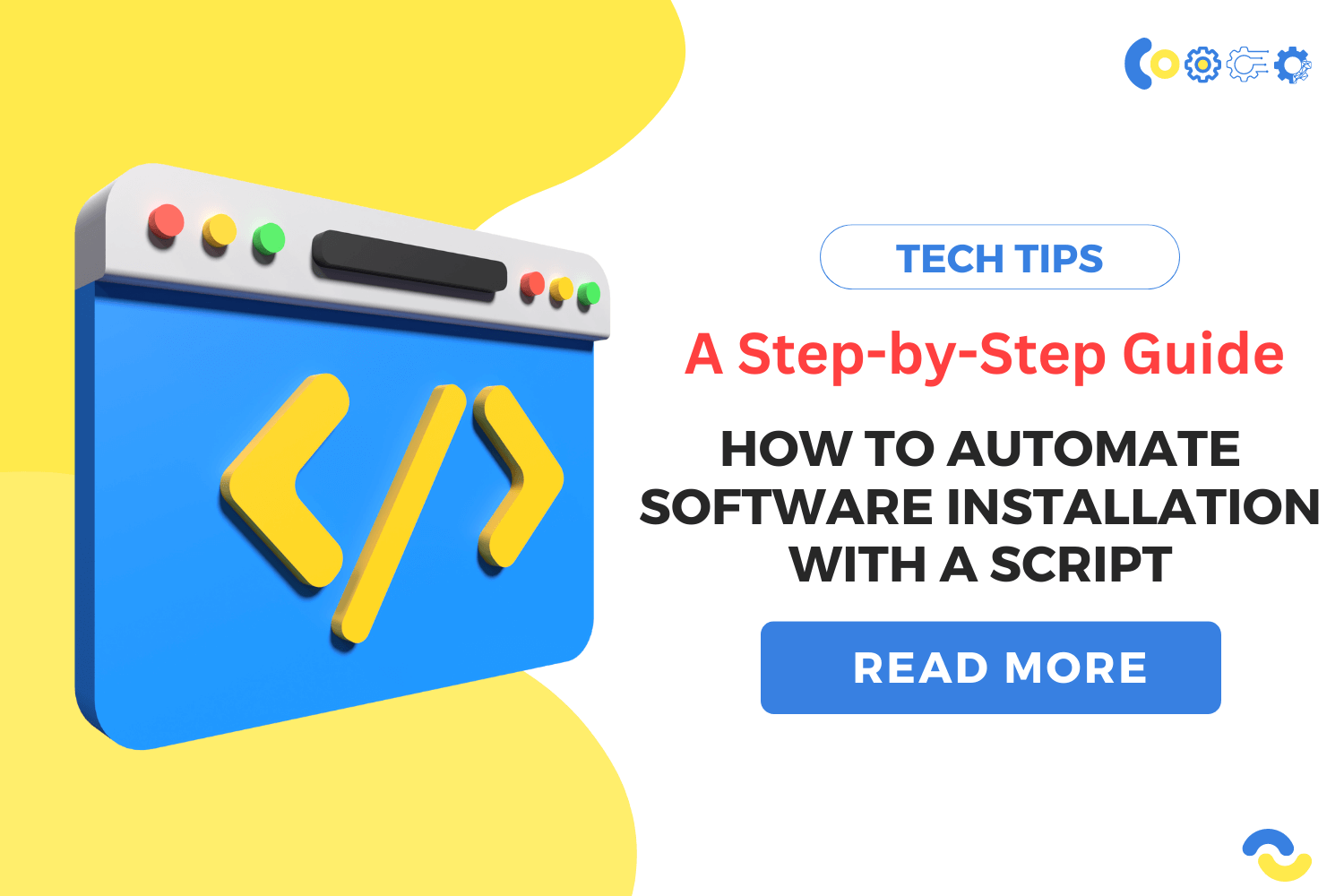
مجموعه آموزشهای مرتبط با زبان برنامهنویسی پایتون که در مجله مجتمع فنی تهران تهیه شدهاند و برای عموم مخاطبان و خوانندگان در دسترس قرار گرفتهاند، در گردآوری شدهاند. در صورتی که تمایل دارید با زبان برنامهنویسی پایتون و نحوه کدنویسی در این زبان آشنا شوید، توصیه میشود که آموزشهای ارائه شده در این مطب را مطالعه کنید.
راهنمای نصب برنامه پایتون در ویندوز، لینوکس و گوشی موبایل به شما کمک میکند تا به راحتی این زبان برنامهنویسی قدرتمند را روی دستگاههای مختلف خود نصب کنید. برای نصب پایتون در ویندوز، کافیست به وبسایت رسمی پایتون مراجعه کرده و آخرین نسخه را دانلود و نصب کنید. در لینوکس نیز میتوانید از طریق ترمینال و با استفاده از دستورات سادهای مانند sudo apt-get install python3 پایتون را نصب کنید.
برای نصب پایتون در گوشیهای موبایل، میتوانید از اپلیکیشنهای مختلفی مانند Pydroid یا QPython استفاده کنید. این اپلیکیشنها محیطی مشابه IDE را فراهم میکنند که به شما امکان میدهد کدهای پایتون خود را به راحتی بنویسید و اجرا کنید. همچنین، مجتمع فنی تهران دورههای جامع آموزش پایتون را برگزار میکند که به شما کمک میکند تا مهارتهای لازم برای استفاده از پایتون را به صورت حرفهای بیاموزید و در پروژههای مختلف به کار بگیرید.